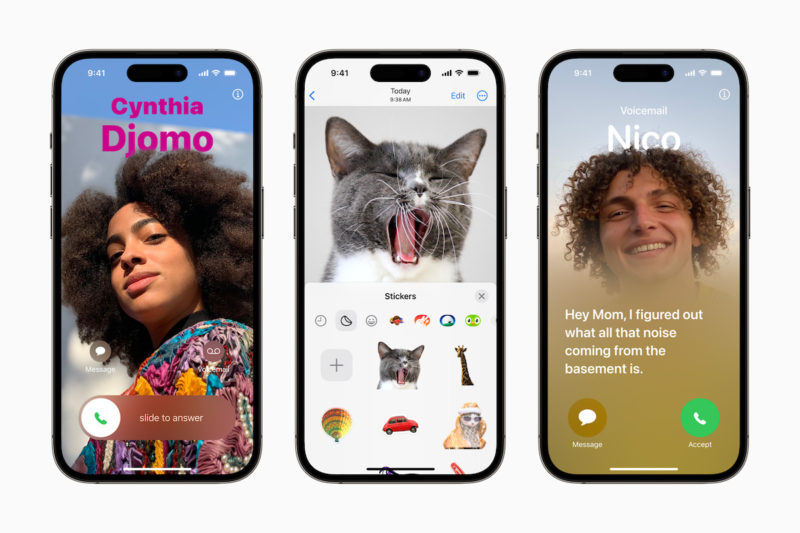
蘋果 iOS 17 作業系統已於 9 月 18 日正式釋出,你是否已更新了呢?蘋果在今年的 iOS 17 系統中也加入了多項實用功能,讓使用者的生活可以藉由這些新功能變得更為便利。
螢幕距離
重視用戶健康的蘋果,在 iOS 17 當中加入了「螢幕距離」功能,畢竟用戶會長時間盯著 iPhone 或 iPad 的螢幕,如果眼睛距離螢幕太近將可能造成近視風險;為了協助兒童降低近視風險,並讓成人使用者較不容易數位用眼疲勞,因此便在「螢幕使用時間」中加入了「螢幕距離」功能。
這項功能是利用裝置的「原深感測」相機,在使用者臉部與裝置距離小於 12 吋(約 30 公分,大約手臂長)超過一段時間後,提醒他們將裝置拿遠一點。若想開啟這項功能,可以點選「設定」、「螢幕使用時間」,再點選「螢幕距離」即可。
 (Source:科技新報)
(Source:科技新報)
但要注意的是,如果你平常是一個用眼習慣很差的人,那麼開啟這項功能後必定會讓你感到相當煩躁,因為當「iPhone 距離可能太近」的提示出現後,使用者就得將手機拉開一段距離後,才能繼續使用裝置;且如果你又是一個習慣躺在床上使用手機的人,那麼開啟這項功能會讓你的手臂變得相當痠。但為了自己的視力健康,建議還是開啟這項功能來時時刻刻提醒自己。
車內 Apple Music 同播共享
蘋果早在 iOS 16 系統時,就推出了「同播共享」功能,讓好友間想要一起聽同一首音樂,或觀看同一部電影,就可以透過「同播共享」來實現;但當時的「同播共享」功能有一個限制,那就是相互分享的親友都必須要訂閱 Apple Music 或 Apple TV+。
不過這次的 iOS 17 新增了車內的「同播共享」功能,讓所有乘客就算並未訂閱 Apple Music,仍能輕鬆經由自己的裝置控制音樂。
AirTag 位置共享
過去自己的 AirTag 位置資訊,僅能透過使用者的「尋找」App 來查看,但有時如果掛著 AirTag 的物品遺落了,自己又不是那麼方便回頭找尋,要透過親友來找時過程會變得較為複雜。
這次蘋果在 iOS 17 當中加入了 AirTag 位置共享的新功能,使用者可以點進「尋找」、「物品」,並點選特定的 AirTag,即可按下「共享此 AirTag」,好讓親友也能直接透過他們的 iPhone 來查看這個 AirTag 的位置。
 (Source:科技新報)
(Source:科技新報)
快速裁切
過去如果利用 iPhone 拍攝照片,但有裁切的需要時,都需要點進「編輯」、「裁切」當中,才能替照片裁切;但在 iOS 17 當中就不必再那麼麻煩了,當你有裁切需求時,可以直接用兩指放大照片,停留在你的想裁切的位置,這時螢幕右上角就會出現「裁切」的字樣,按下後再點「完成」即可。
 (Source:科技新報)
(Source:科技新報)
除此之外,iOS 17 中也允許更改裁切後的 iPhone 照片比例;一樣先用兩指放大照片、並點選「裁切」,這時先不要按下「完成」,而是先選擇下方的影像大小調整,這時就可以選擇你想要的裁切比例,像是正方形、「9:16」、「4:5」、「5:7」等。
 (Source:科技新報)
(Source:科技新報)
相簿搜尋支援聲音辨識
這次蘋果也在相簿的搜尋當中,加入了「聲音辨識」功能;當使用者想要搜尋特定場景的照片或影片,只要在相簿的搜尋欄當中寫下搜尋聲音的需求,像是笑聲、哭聲、掌聲等,這時系統就會搜尋包含這些聲音的影片或原況照片(Live Photos)。
 (Source:科技新報)
(Source:科技新報)
(首圖來源:蘋果)










